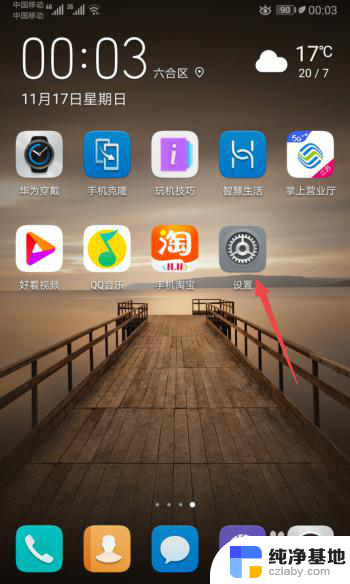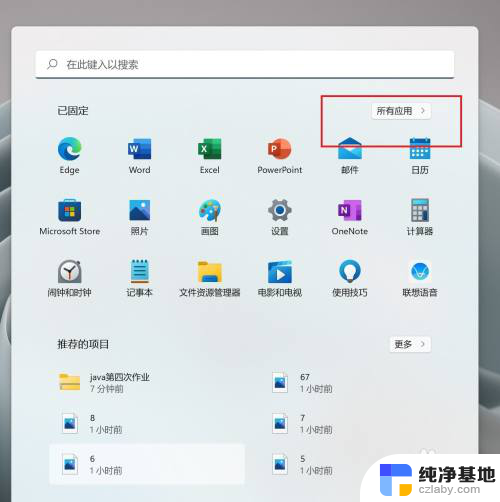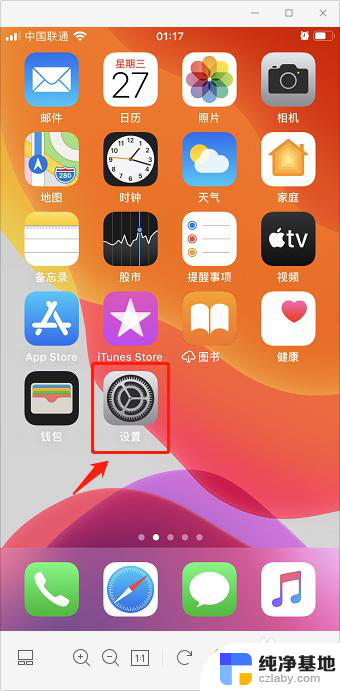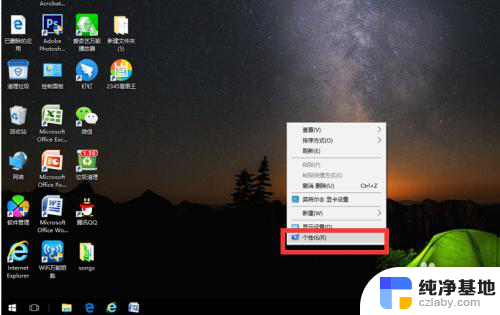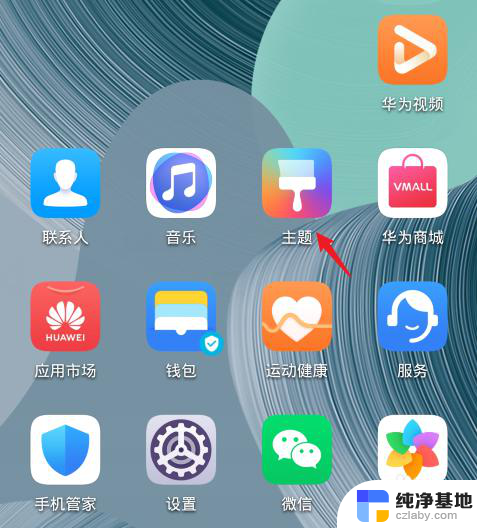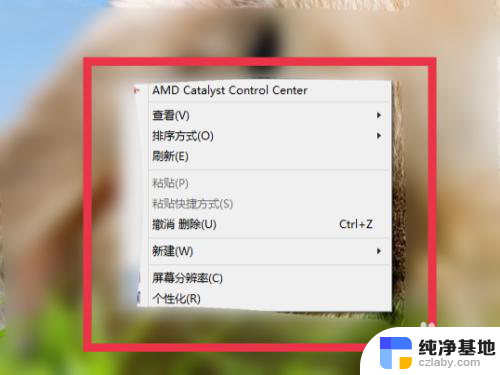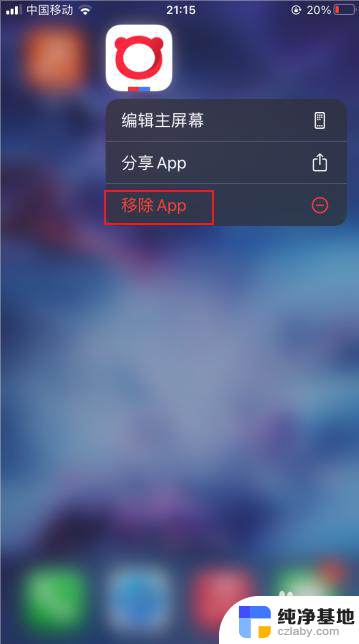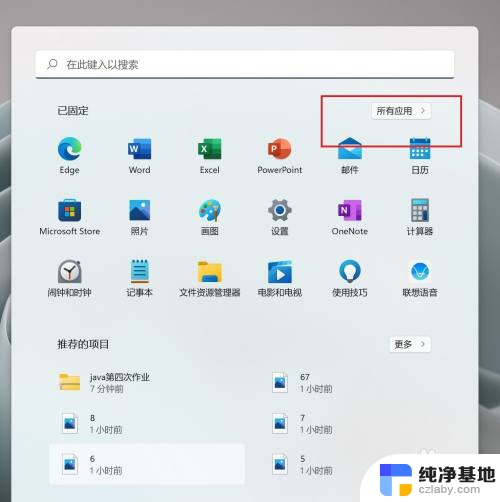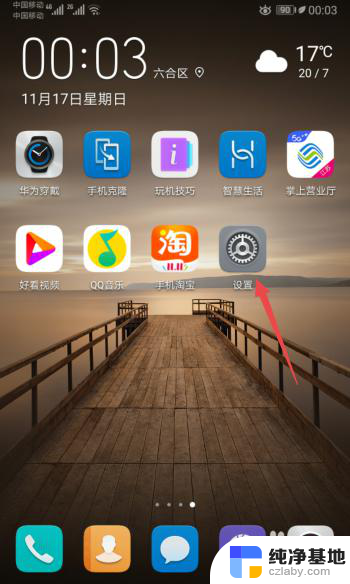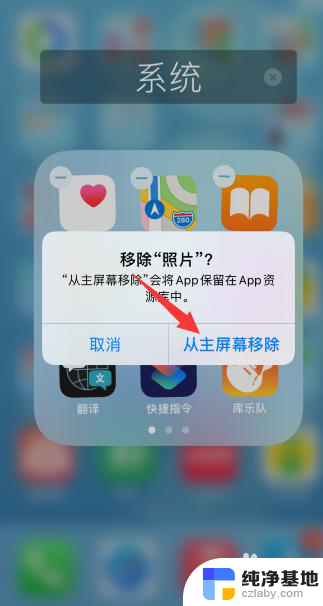恢复微信图标到桌面
更新时间:2024-02-01 17:44:29作者:xiaoliu
当我们使用手机的时候,微信无疑是我们最常使用的社交工具之一,有时我们可能会遇到微信图标不见的情况,这可能会让我们感到困惑和苦恼。当手机微信图标不见了,我们应该如何去恢复呢?本文将为大家介绍一些简单的方法,帮助大家轻松解决这个问题。无论是新手还是老手,相信大家都能从中找到适合自己的方法,让微信图标重新出现在手机桌面上。
步骤如下:
1.先打开我们的手机,然后点击设置。
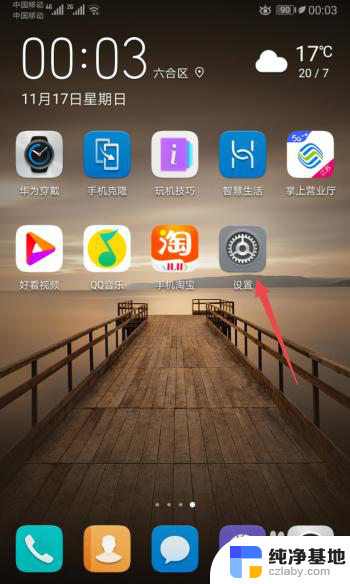
2.之后点击应用。
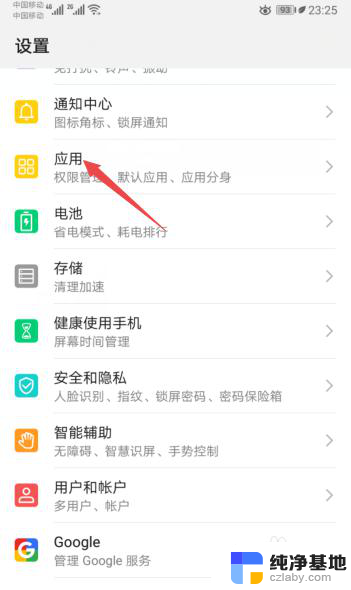
3.然后点击应用管理。
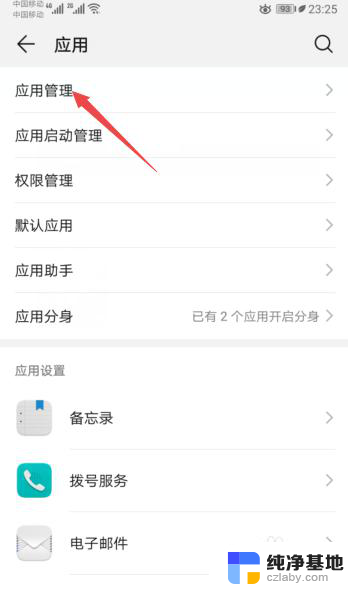
4.之后点击微信。
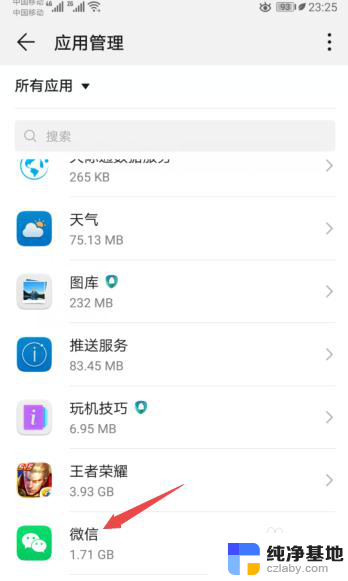
5.然后点击权限。
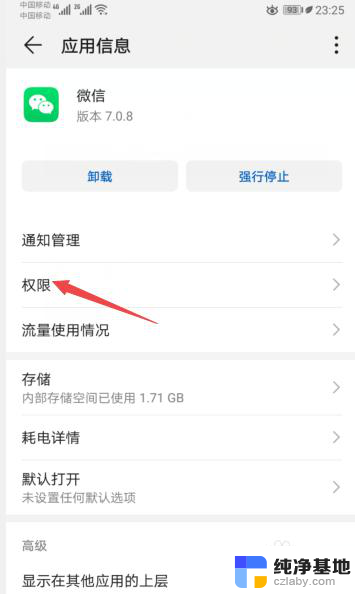
6.之后将创建桌面快捷方式的开关向右滑动。
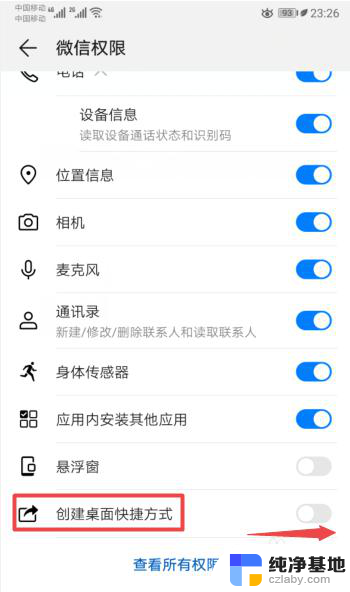
7.滑动完成后如图所示,这样我们就创建了微信的桌面快捷方式。从而也就让桌面上的微信图标给恢复了。
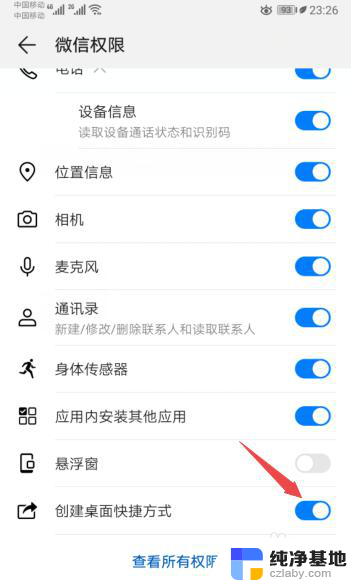
8.总结:
1、点击设置。
2、点击应用。
3、点击应用管理。
4、点击微信。
5、点击权限。
6、将创建桌面快捷方式的开关向右滑动。
7、就创建了微信的桌面快捷方式,从而也就让桌面上的微信图标给恢复了。
以上就是将微信图标恢复到桌面的全部内容,如果你也遇到了同样的问题,可以参照我的方法来解决,希望对大家有所帮助。